Pořádání týmových schůzek je těžký úkol, zvláště když organizátor zjistí, že není dobrý čas, kdy se mohou všichni setkat. Problém však lze do určité míry minimalizovat pomocí Outlook nově zavedená funkce s názvem Navrhněte nový čas. Tuto verzi mohou znát uživatelé, kteří používají verze aplikace Microsoft Outlook pro stolní počítače. Jedná se o funkci, která účastníkům umožňuje zkontrolovat, zda jsou všichni, včetně sebe, volní, takže schůzku lze snadno a bez velkých potíží organizovat.
Účastníci musí pouze zdvořile odmítnout navrhovaný čas schůzky a navrhnout jiný vhodný čas, který by měl organizátor schůzky zvážit. Organizátor pak může přijmout nejlepší návrh nového času a rychle naplánovat schůzku.
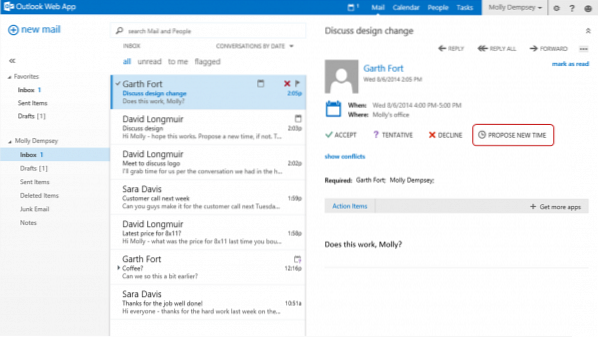
Jak funguje funkce Propose New Time v aplikaci Outlook
Nejprve organizátor schůzky odešle požadavek všem účastníkům. Po obdržení žádosti o schůzku mohou tatendee najít různé možnosti (nezávazně, odmítnout a navrhnout nový čas) uvedené vedle obvyklého tlačítka „Přijmout“ v sekci „Pošta“.
Dojde-li ke konfliktu během navrhovaného času schůzky. Účastník může jednoduše kliknout na tlačítko Navrhnout nový čas na pozvánce nebo na samotné události kalendáře.
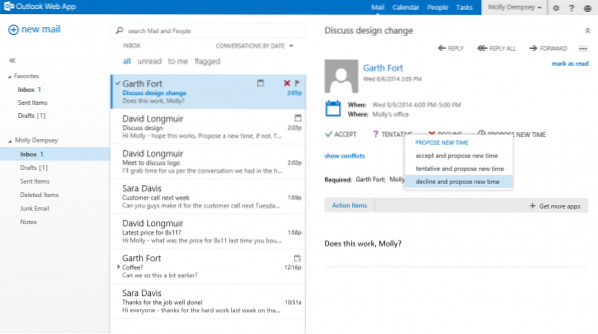
Po dokončení najde 3 zobrazené možnosti:
- Přijměte a navrhněte nový čas
- Nezávazně a navrhněte nový čas
- Odmítnout a navrhnout nový čas.
Jakmile vyberete jednu ze tří možností Navrhnout nový čas, otevře se přehledné zobrazení plánovacího asistenta.
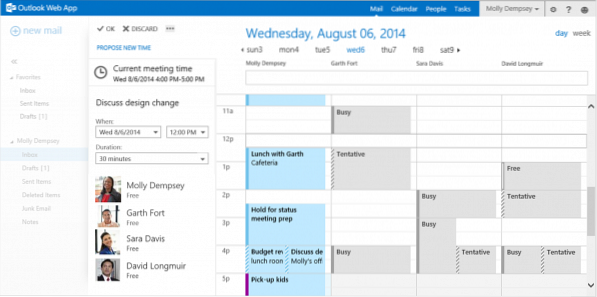
Zde můžete vyplnit příslušné podrobnosti a kliknout na tlačítko „OK“. Akce okamžitě zobrazí novou e-mailovou zprávu s automatickým adresováním organizátorovi s novým časovým návrhem. Získáte také možnosti přidání příjemců kromě organizátora.
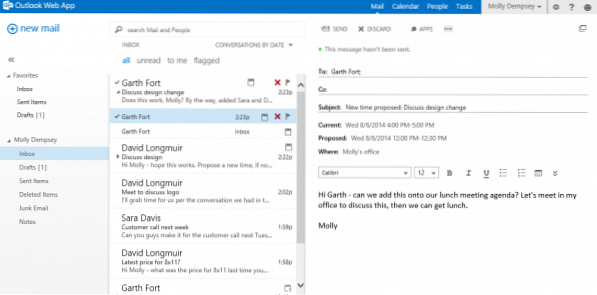
Když organizátor schůzky obdrží e-mail od účastníka, který navrhuje nový čas, v pozvánce se zobrazí oznámení označující, že pro dříve odeslanou pozvánku na schůzku byl navržen nový čas.
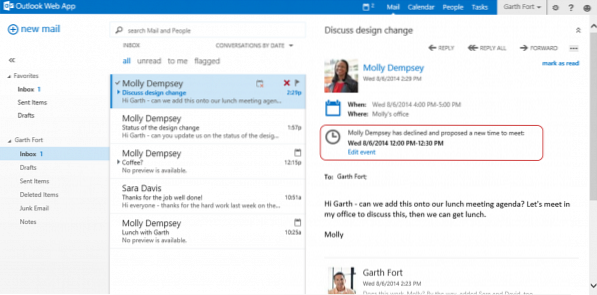
Pokud je organizátor vnímavý k navrhovaným změnám, upravuje událost. Asistent plánování mu umožňuje zobrazit aktuální čas schůzky spolu se všemi novými návrhy času, které obdrží od všech účastníků.
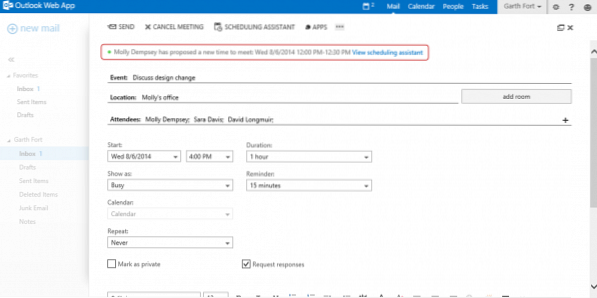
To pro něj zjednodušuje hledání, porovnávání možností a výběr těch, které jsou pro každého nejlepší.
Jakmile je pro schůzku vybráno nové načasování, může organizátor poslat aktualizovanou pozvánku všem účastníkům.
Zdroj.
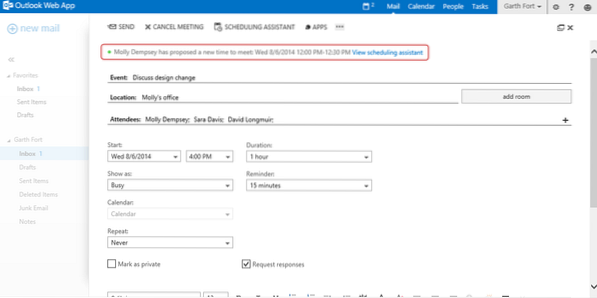
 Phenquestions
Phenquestions


